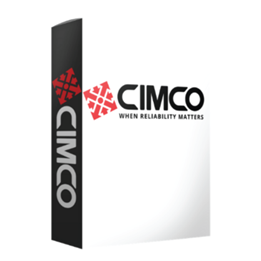Keyshot wizualizacja 3D

Wizualizacja 3D KeyShot w ZW3D
Keyshot 3D to użyteczny dodatek do programu ZW3D wyposażony w nowoczesne opcje: render i wizualizacja 3D. Program umożlwia edytowanie wizualizacji dzięki takim funkcjom jak: rendering, animacje 3D, podgląd o 360 stopni.
Wykonaj model 3D używając programu ZW3D, a następnie sprawdź jak wygląda w realistycznych materiałach i oświetleniu. Doskonały efekt osiągniesz w zaledwie kilku krokach.
Możliwości programy KeyShot
Jak działa KeyShot?
Rendering 3D
KeyShot jest programem do tworzenia fotorealistycznych wizualizacji z modeli 3D (tzw. renderowanie). KeyShot to najszybszy program do renderingu 3D; najprostszy w obsłudze.
W kilku krokach można tworzyć niezwykłe efekty wizualne.
Animacja 3D
Program oferuje możliwość wykonania animacji w czasie rzeczywistym, oraz animacji w postaci filmu. Program zapewnia łatwy proces ich tworzenia.
Podgląd
KeyShot to najszybszy sposób tworzenia dotykowego podglądu 360 stopni lub sferycznych danych 3D na pulpicie laptopa lub urządzenia przenośnego.Key Shot nie wymaga żadnej specjalistycznej wiedzy. Nie jest też wymagany specjalny sprzęt. W każdej chwili widzisz efekt pracy – bez opóźnień i czekania.


Nauka – czyli pierwsze kroki w KeyShot
Krok 1
KeyShot instaluje się jako aplikacja, do której przechodzisz bezpośrednio z programu ZW3D. Model 3D, nad którym właśnie pracujesz, otworzy się również w oknie programu do wizualizacji. Najpierw musisz nadać właściwości ścian na modelu, aby mieć możliwość zastosowania różnych materiałów i tekstury.
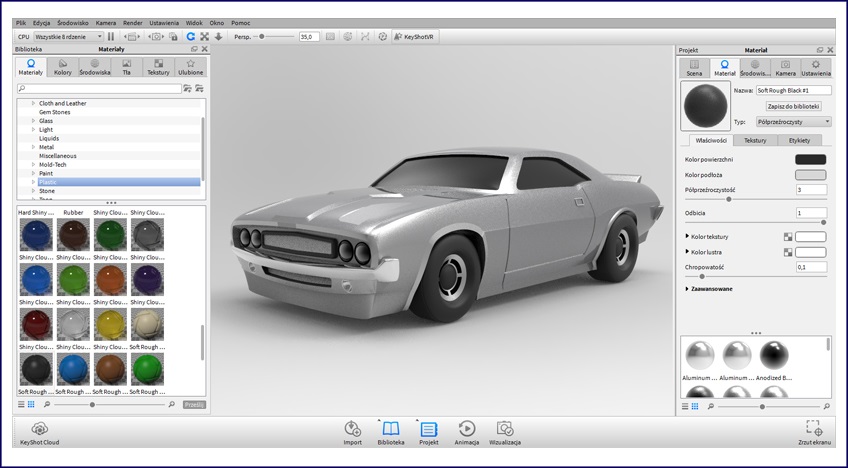
Krok 3 – Ustawienia Światła
Dobierz odpowiednie oświetlenie. Masz do wyboru zarówno oświetlenie studyjne, jak i środowisko naturalne o różnych porach dnia.

Krok 4 – Położenie kamery
Ustawienia kamery pozwolą Ci nie tylko na określenie odległości ogniskowej. Możesz również ustawić perspektywę i głębię ostrości, aby np. zwrócić uwagę widzów na ważny detal.


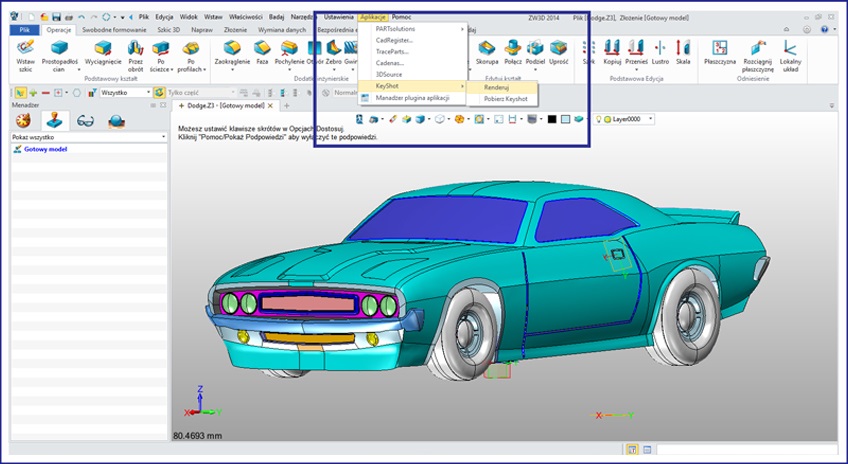
Krok 2 – Nadawanie materiałów
Z bogatej biblioteki materiałów wybierz ten, który najbardziej Ci odpowiada. Materiały możesz zmieniać dowolną ilość razy. Wystarczy, że przeciągniesz wybrany materiał i upuścisz go na swój obiekt. Edytowanie materiałów jest bardzo proste: możesz im nadać im wypukłość, ustalić refleksy, odbicia czy stopień połysk
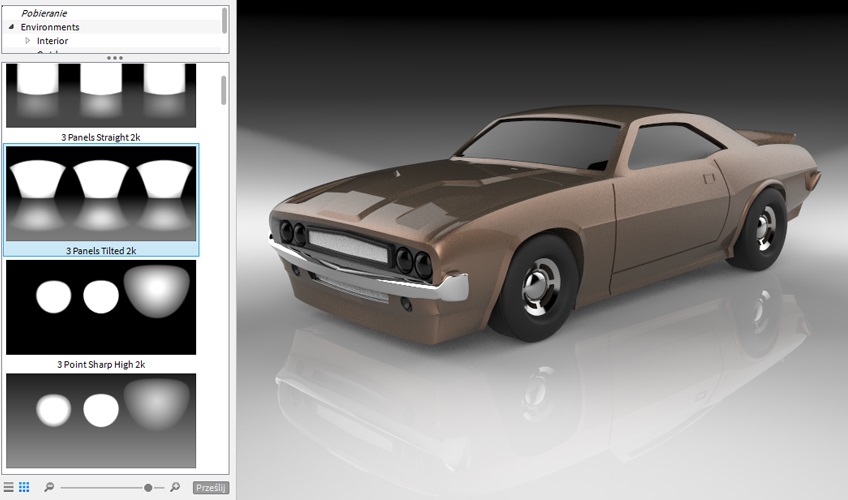

Krok 5 – Wybierz tło
Wybierz jedno z dostępnych w bibliotece zdjęć i ustaw je jako tło do wybranej renderowanej sceny. Możesz również zaimportować swoje własne tło. Key shot umożliwia także ustawienie perspektywy modelu tak, aby była zgodna z wybranym zdjęciem. Dzięki temu osiągniesz bardzo naturalny efekt.
Krok 6 – Render
Gdy już wszystkie parametry zostały idealnie dobrane możesz rozpocząć renderowanie konkretnych scen w najlepszej rozdzielczości i podziwiać realistyczne efekty.
Video przewodniki KeyShot
Galeria